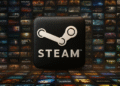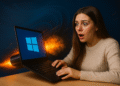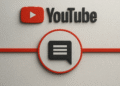Mover juegos Steam: 7 trucos para + espacio YA 🔥
¿Te has quedado sin espacio de almacenamiento por culpa de los juegos actuales que ocupan decenas de gigabytes? Ya sea que tengas varios títulos grandes instalados o hayas agregado una nueva unidad para ampliar tu capacidad, reorganizar tu biblioteca es fundamental. 💾✨
Por suerte, Steam facilita mover tus juegos a otra unidad o partición, ya sea interna o externa, sin necesidad de reinstalarlos desde cero. Aquí te enseñamos cómo hacerlo paso a paso para ahorrar espacio y mantener todo organizado.
Guía rápida para mover tus juegos de Steam a otra unidad
Mover juegos en Steam es sencillo y se realiza directamente desde el cliente oficial. Solo sigue estas indicaciones:
- Abre la aplicación Steam auf Ihrem PC.
- Haz clic en el menú “Steam” ubicado en la esquina superior izquierda y selecciona “Parámetros”.

- En el menú lateral, escoge “Descargas” y luego presiona “Carpetas de Biblioteca de Steam” en el panel derecho.

- Selecciona la unidad donde están los juegos que quieres mover.
- Marca las casillas de los juegos que deseas reubicar y da clic en el botón “Mover”.

El tiempo que tardará el traslado dependerá del tamaño de los juegos que selecciones. ⏳ Asegúrate de que la unidad de destino tenga suficiente espacio disponible para evitar interrupciones.
Cómo añadir una nueva ubicación para almacenar juegos en Steam
¿Has instalado una SSD o añadido una unidad externa y no aparece en Steam? No hay problema, puedes agregar una carpeta de biblioteca nueva fácilmente:
- Haz clic en el icono del signo más (+) en la sección “Carpetas de Biblioteca de Steam”.
- Selecciona la unidad que quieres usar y crea una carpeta titulada “SteamLibrary”.

Por ejemplo, hemos añadido una unidad externa con la etiqueta E: llamada “JuegosSteam” para alojar los juegos.movidos:

Ventajas y recomendaciones para usar unidades externas en Steam
Utilizar unidades externas para almacenar games te brinda gran comodidad y flexibilidad. Puedes:
- Transferir juegos fácilmente entre distintas computadoras sin necesidad de descargar de nuevo.
- Jugar directamente desde la unidad externa sin tener que mover archivos a la unidad interna.
Para lograr el mejor rendimiento, utiliza unidades rápidas conectadas por puertos de alto rendimiento como Thunderbolt o USB 3.2. 🎮⚡ Puedes reutilizar discos duros antiguos formateándolos y usándolos como almacenamiento dedicado para tu biblioteca enorme de juegos actuales.
¿Listo para optimizar tu biblioteca Steam y liberar espacio valioso? 🚀 Empieza ya y disfruta de una experiencia de juego más organizada y rápida. No olvides explorar nuestras guías internas sobre optimización de Steam y mejores SSD para gaming para sacar el máximo provecho. ¡A jugar sin límites!